 。
。一台可連線的NDSL是多麼的美好啊,直接從單機遊戲升為線上遊戲。
不過在品嘗一顆華麗的果實時,最好先知道它到底好不好吃。
NDS可wifi連線的遊戲一覽表
從連結可得知,雖然NDS有為數不少的遊戲發行,但真正可以連wifi的倒還是不多。
不過至少老任本家出的wifi遊戲,倒還有不錯的口碑。
今天剛好跟朋友去了一趟順發,看到剛好有賣單賣的USB無線網卡(之前看到的都是必需搭無線基地台一起買),就蠻心動的,於是就看了看。要買這種無線網卡還必須切記一點,它必須有software AP(模擬無線基地台)的功能。不然的話,就得只能看著一張純無線網路卡發呆了。
第一款是PCI(久森)的USB無線網卡,它給我的印象是盒子很精美而且寫的非常詳細。完全支援PSP、NDS,售價好像是899元。還有另一款也是久森的,但是是平裝的,沒貼價錢,
大概跟前者差不了多少吧。
本來是要買它的,但是是白色的,不討我的喜,這款也註明了PSP、NDS ok~。
接下來這款是Buffalo(巴比祿)的USB無線網卡,售價大概700左右,也是完全支援PSP與NDS。
最後一款是Corega(可瑞加)的CG-WLUSB2GLV2。這款最便宜,只要599。
雖然是便宜,但我看過最便宜又好的還是PTT團購(已截止)的Safehome USB無線網卡350元。
這款的評價不錯,又聽說跟久森是用一樣的晶片。要不是面交太麻煩,我一定買它。
▼順帶一提,要是USB無線網卡能夠支援NDS的話,一定會有下面的這個圖案

▼雖然可瑞加最便宜,不過它的盒子僅註明了支援PSP,卻沒有註明支援NDS,使我起了猶豫。
還有一點就是雖然上面標示VISTA ok~但請注意它的模擬AP功能只僅限Windows XP。

照理說可以用在PSP上,理論上也可以讓NDS使用吧。這是我當時一廂情願的想法。
這樣一來,好像會給人這張就是PSP專用USB無線網卡的感覺。
是不是因為不支援NDS所以比較便宜呢???
後來經一番掙扎後,鐵齒的我決定買了它。
後來我回家拆封的時候,發現了封口的貼紙之前就被拆過了,
光碟片紙套有折痕而且沒扣好,光碟有刮痕,
基於這些觀察,我斷定我買的這個應該是別人買的退回品。心情變得很差...
是不是退回的那個人也是買回去結果發現NDS不能用所以才退回的呢?
結果心情變得更差了......

後來馬上去網路查了一下Nintendo官方認可的無線傳輸設備一覽表
結果一看,結果................................................不支援。我整個就都無言了...
如果各位朋友的AP或USB無線網卡沒在列表中的話,也不用太傷心。
還是可以手動設定來達到連線的目的。假設支援度尚夠的話。
後來去PTT的NDS版爬文後,發現也有版友跟我買一樣的,經版友描述是說
只成功一次,但不知道是因為支援度的問題,還是被寵物弄壞了所致。
▼本來想不要動它,改天再拿去換,後來想想算了。能玩一次也好。就拆封了。
我買的CG-WLUSB2GLV2開拿一看像這樣,無線網卡,底下是光碟片。

套句百變金鋼裡吳孟達的一句話:將就點吧,便宜貨嘛~
在裝著無線網卡的塑膠袋上貼著一張貼紙。

▲先裝程式,再插網卡。但是光碟片裡的說明檔卻是說,先插網卡,再裝程式。
這是怎樣,「一張網卡,各自表述」嗎?
不過後來我還是採用貼紙上的說法:先裝程式,再插網卡。
完成上面的步驟的時候,就代表網卡的驅動程式裝好了,接下來是設定。
我先列出我家的網路狀況給大家做為參考。
以下為硬體設備
網路來源:tinp台灣基礎網路(3M/512K),Cable modem。
IP分享器:由於ISP僅配發一個固定IP,所以必須使用它。(型號D-Link DI-604)
至於軟體設定
作業系統:Windows XP pro SP3(不過第幾版的SP應該沒差)
連接網卡電腦IP:來自IP分享器所指派的IP,使用DHCP
連接網卡電腦防毒軟體:AntiVir(未改設定),防火牆(未開啟)
IP分享器設定:除了一開始設定能上網之外,其餘皆未更動。
接下來要設定網路,關於這部分,我是完全參照光碟片上的教學原封不動地如法炮制。
▲正常來說,無線網卡裝完之後,應該會出現"無線網路連線",但是此時還無法使用。
▲此時利用選取兩個連線,按右鍵,選"橋接器連線"
▲基本上,上圖框框中的圖示只要有出現,應該都OK。(目前都沒設定,皆使用預設值)
接下來,雙擊上圖工作列的那個天線圖示進入設定畫面。
▲上圖為預設畫面,Mode是代表網路卡模式。Station指的是無線網路卡的模式。
但這模式不是我們要的。
▼此時如下圖所示,選擇Access Point,讓無線網卡來模擬無線基地台。
OK~到此步為止。電腦的設定告一段落,皆下來要設定的是NDS部分。
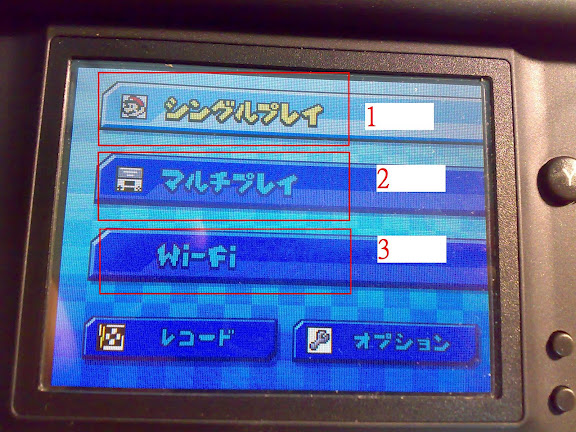
▲我們以Mario賽車日版為例,不懂日文沒關係,因為這不是重點。
第1個是單人遊戲。
第2個是近端連線,就是使用非Wifi的方式來連線。
第3個就是今天的主角Wifi,所以就進入這個選項囉~
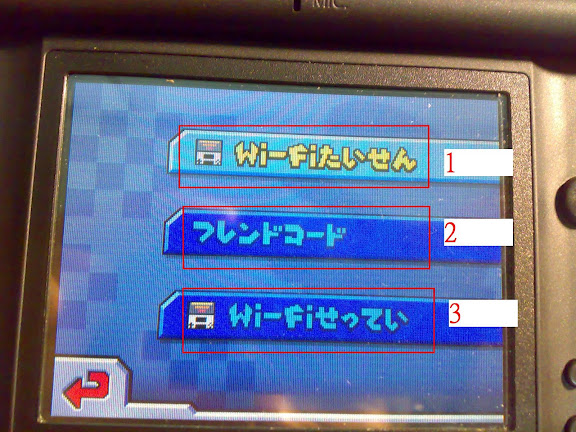
▲進入Wifi之後又是3個選項!!!
第一個是進入Wifi的世界,但是沒設定,怎麼樣也進不去。
第二個是Friend Code(簡稱FC)。可以看自己的FC與加入好友的FC。
第三個是Wifi的設定,因此我們要先點這個進去設定,設定ok才能真正地使用wifi。
一般而言,只要有能夠使用wifi的遊戲,一定都會有這三個選項(進入Wifi、FC、Wifi設定),這三個選項是共用的。因此,只要設定一次即可套用到全部的wifi遊戲。

▲點選Wifi設定之後,紅框是Wifi設定;綠框則是本機資訊。
等一下,我們先進入綠框,▼再點選下圖的本体情報。
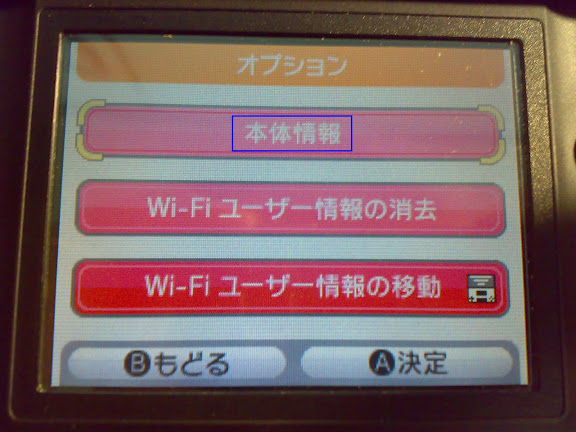
▼下圖所顯示的就是本機的MAC位址,這組號碼是等下要用來驗證是否正常連線的依據。
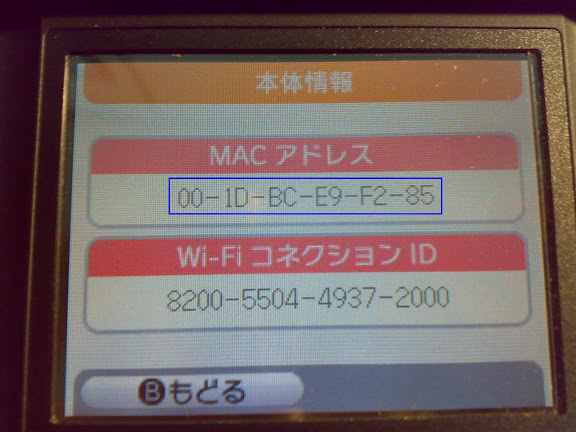
▼接下來,我們要回到Wifi設定畫面(如下圖),這次我們按的是紅框。

▼下圖是wifi設定畫面。上螢幕黃框是指,經過了三個流程之後即可使用Wifi
下螢幕還是有3個選項,是wifi設定的定義檔。
可以達到在不同的網路環境下依然可使用Wifi的功能。

▲下螢幕的綠框則是任天堂官方USB無線網卡愛用者的專區。
只要您是用這張(隻?)網路卡,按那個鈕就對了。
▼由於定義檔1已經使用過了,所以這次選擇空白定義檔2(紅框)來設定。

▲上面有一些選項,
其中手動是指修改一些IP、DNS...等等資訊。
如果真的不支援或設定不成功的話,這邊可以設定
AOSS(AirStation One-Touch Secure System,有翻成無痛上網的lol)
是Buffalo(巴比祿)的獨家技術。
只要您無線設備有支援AOSS,只要按下這個就可以自動設定連線。
蠻方便的設計,但正常來說,這種設備也會比較貴。
至於中問那個raku raku 無線 Start (翻成英文)則是利用手機(日文老年人專用)來上網。
這個功能就比較不適合我們使用。
紅框則是搜尋無線基地台訊號,如果設定完之後,可以進入搜尋訊號。
如果手動設定完還是沒有的話,就看看是哪裡設定錯誤吧。
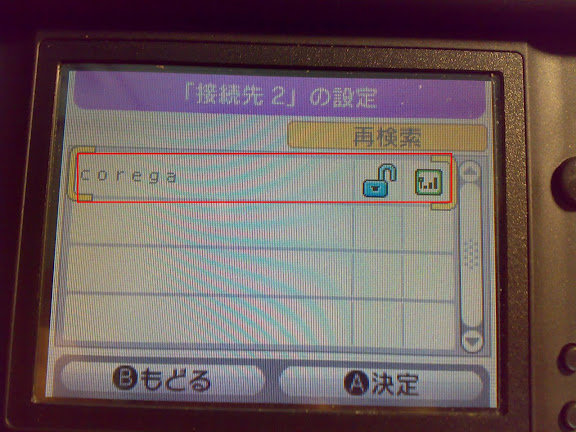
我覺得比較幸運,家裡的網路環境可以讓我什麼都不用設定就可以找到的訊號了。
一般來說,找到訊號之後,確定是不是從無線網卡中發出來的。
如果是的話,就繼續下一步。通常能找到就差不多成功了。
經過那麼久的摸索,總算是成功了。
這隻Corega CG-WLUSB2GLV2網卡,雖然外盒未加註支援NDS,也不在任天堂的認可設備中。
但是卻能在我的電腦上正常運作,甚至也不需要繁雜的設定,看來這隻網卡對NDS一族來說,也是一個不錯的選擇。
請問一下,我找到之後,點了COREGA卻連不上...說什麼IPXXXXXX的(日文看不懂)
回覆刪除是IP有問題嘛?
我想那應該是您的網路環境與我家的不一樣。請參閱當初購買無線網路的說明書來針對不同的網路環境進行細部的設定。
回覆刪除你好 我是連PSP 按照你的設定去做
回覆刪除我發現我也是一裝上corega
原本的網卡就會斷線
你已經解決了嗎?
是怎麼了?
請問它可以連ndsl的wifi那一般的智慧型手機也是可以用了嘍~
回覆刪除那是否還要在買無線ip這類的東西呢?
(本身只有中華的ADSL黑盒子直接連電腦的)
是的,只是用模擬ap的方式。一遇熱很容易效能驟降,甚至是無法上網。所以有優點亦有缺點。
回覆刪除